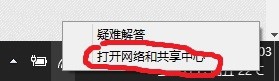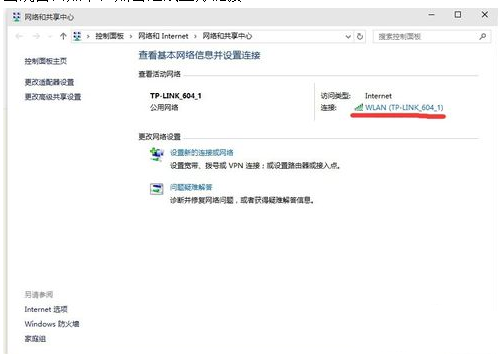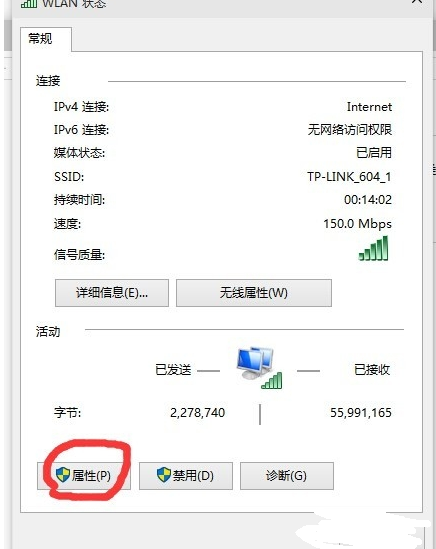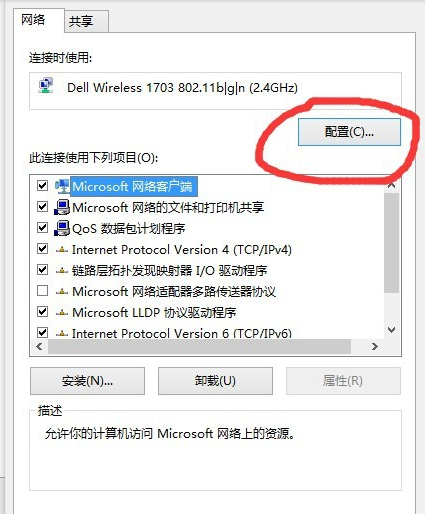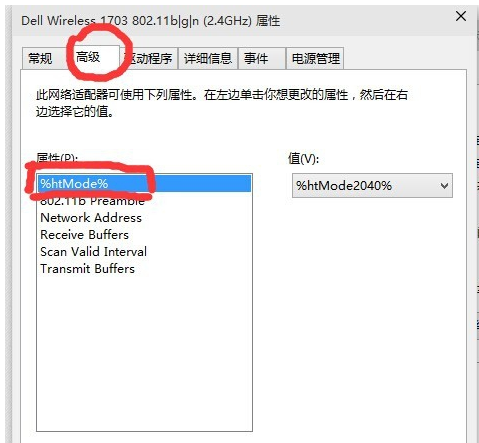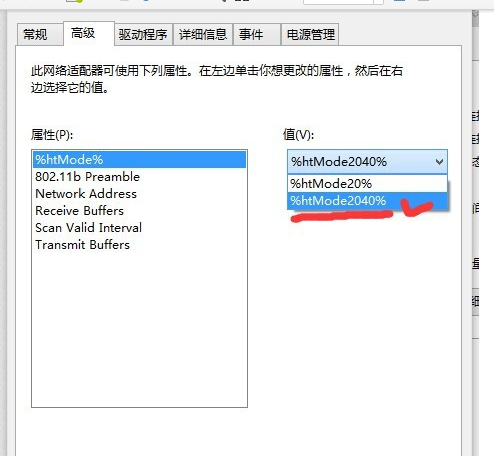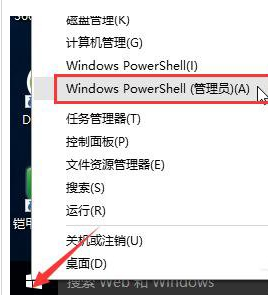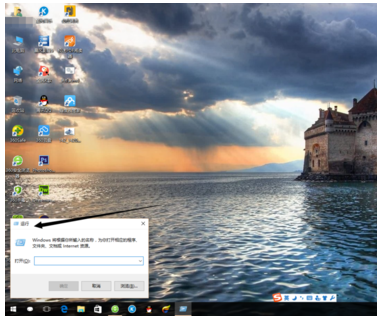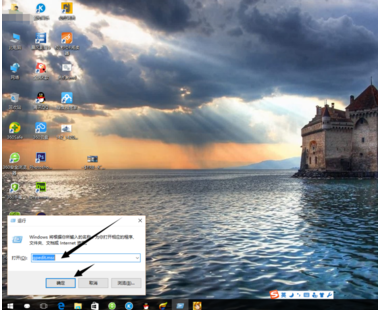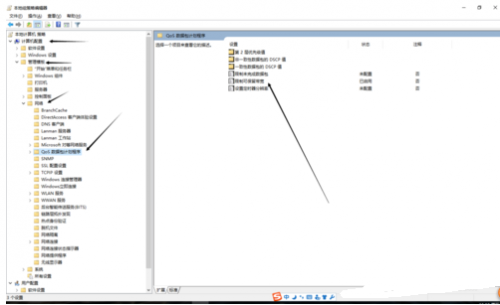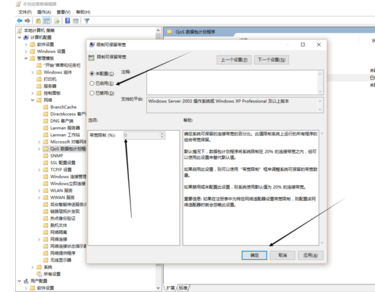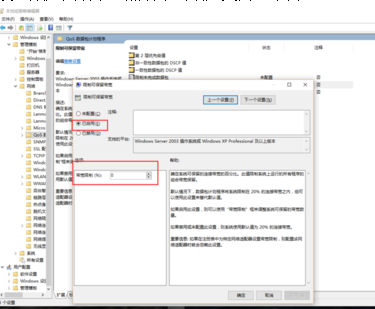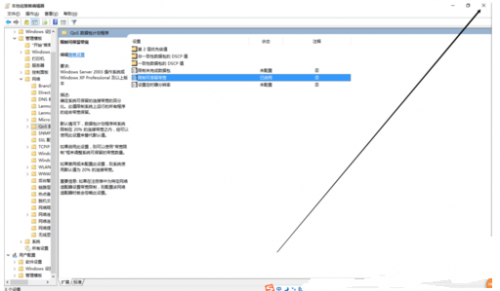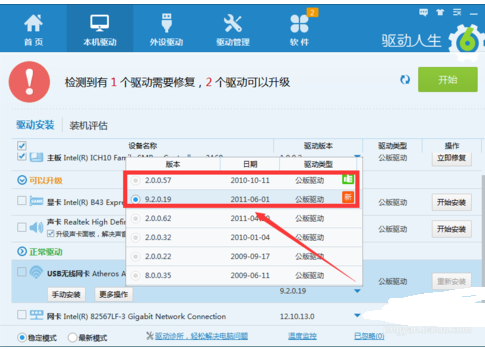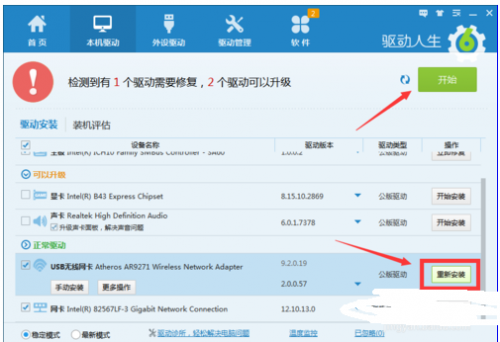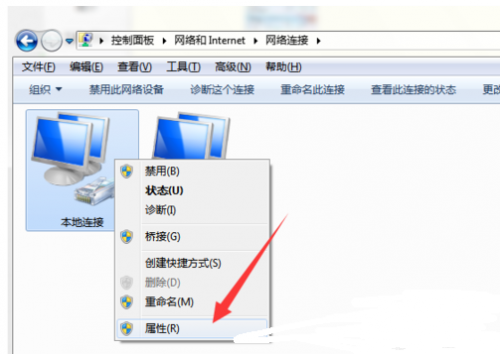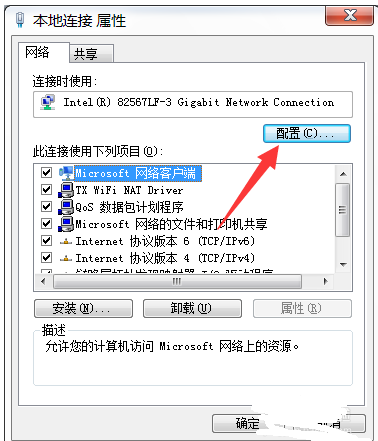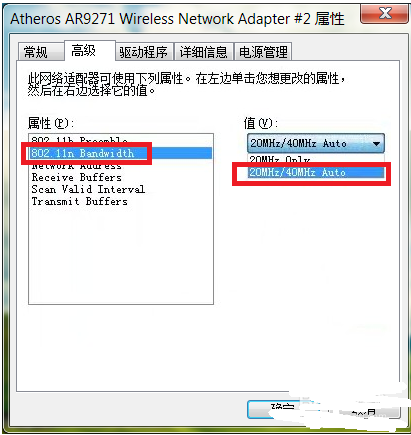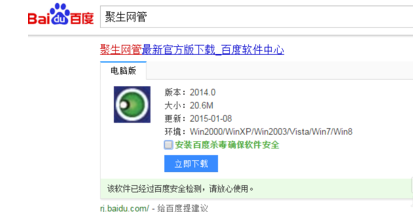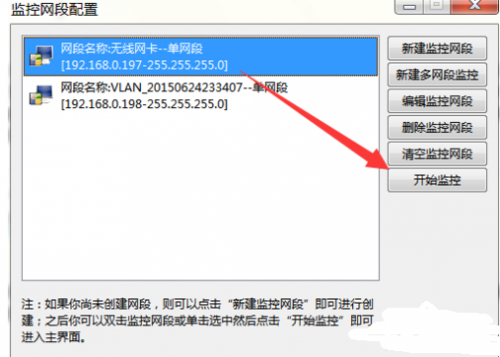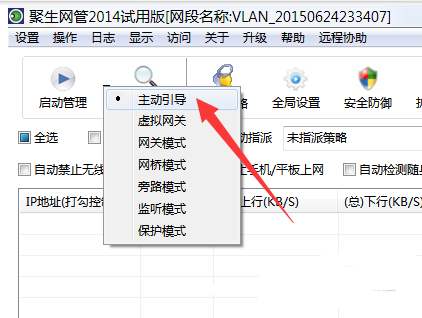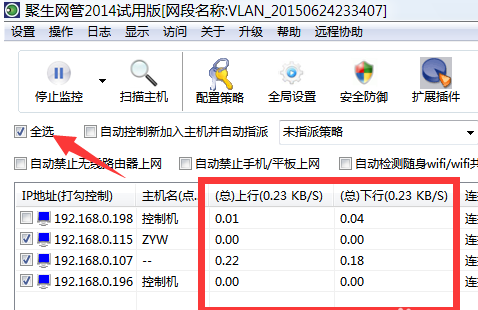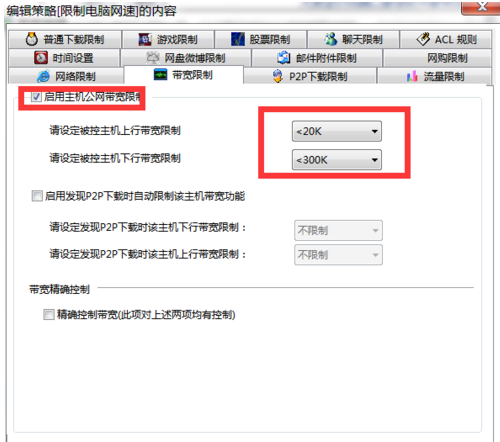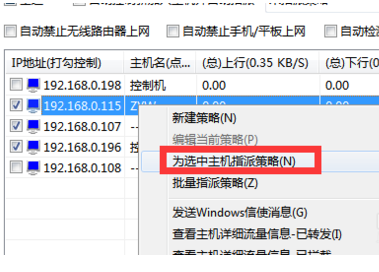win10如何提高电脑无线网网速
05-08
方法一:
- 如图,看到屏幕右下角有一个无线的icon
- 右击该图标并选择“打开网络和共享中心”
- 出现窗口如下,点击红线上方链接
- 出现窗口如下,点击“属性”(注意不是”无线属性”)
- 出现窗口如下,点击“配置”
- 出现窗口如下,点击“高级”选项卡,再点击“%htMode%”,选择包含“2040%”的那一项,然后退出进行测速,出现窗口如下
方法二:
1、鼠标右键点击开始按钮,选择Windows PowerShell(管理员),如图所示:
在界面中输入命令:netsh int tcp set global autotuninglevel=disabled,回车即可,如图所示:
方法三:
- 按win+R打开运行
- 输入gpedit.msc,回车打开本地组策略编辑器。
- 在左侧依次展开 计算机配置--->管理模板--->网络--->QoS数据包计划程序,在右侧选择“限制可保留带宽”
- 然后,选择“已启用”,在下面,将“带宽限制该为0”
- 设置成如图所示,然后单击确定关闭这个窗口
- 单击右上角关闭按钮或者是按Alt+F4关闭本地组策略编辑器
方法四:
由于Win10正式版系统对部分网卡驱动的不兼容性,可能会导致部分升级到Win10系统的用户电脑出现网速变慢的情况。对此我们需要借助更新安装兼容网卡驱动程序。打开“驱动人生”程序,切换到“本机驱动”选项卡,找到“无线网卡”或“本地网卡”驱动,点击“驱动版本”列表,从中根据实际需要选择“稳定版”或“最新版”进行选择。
接下来勾选要更新升级安装的网卡驱动,点击右侧的“开始安装”按钮,此时将自动下载并完成整个驱动的升级安装操作。
待网卡驱动更新升级成功后,右击任务栏“网络”图标,从其右键菜单中选择“网络和共享中心”项。
从打开的“网络和共享中心”界面中,点击左上角的“更改适配器设置”按钮,然后右击正在使用的“本地连接”或“无线连接”图标,从其右键菜单中选择“属性”项。
接着从打开的“本地连接 属性”或“无线连接 属性”窗口中,点击“配置”按钮。
从打开的“无线网络连接 配置”窗口中,切换到“高级”选项卡,选中“802.11n bandwidth”项 ,并将其值更改为“20MHz/40MHz auto”。借此以提高Win10上网速度。
其次,建议大家使用“360高速浏览器”,其内置的多核 处理技术可以实现高速上网的需求。
此外,对于局域网上网或使用WiFi上网的电脑而言,导致Win10系统网速变慢的重要原因是网速分配不合理所造成的。对此我们可以借助“聚生网管”来提升电脑网速,同时对局域网其它电脑网速进行限制。直接在百度中搜索来获取“聚生网管”程序的下载地址。
安装并运行“聚生网管”程序,待创建一个新的“监控策略”后,将进入程序主界面,
从打开的程序主界面中,点击“启用监控”右侧的下拉列表,从中根据自己局域网的结构及布局模式选择其中一种模式,点击“启用监控”按钮。
待局域网所有计算机列出后,勾选“全选”项,此时就可以监控局域网各台计算机的“上行”和“下行”速度啦。
如果想创建策略限制某台计算机的上网网速,只需要双击对应计算机名称,并输入策略名以创建一个新策略,在此小编创建一个名为“限制电脑网速”的新策略。在策略编辑界面中,切换到“宽带限制”选项卡,勾选“启用主机公网宽带限制”项, 同时设置“上行”和“下行”速度,点击“确定”即可应用当前策略到对应计算机。
还有一种给指定计算机设置限制策略的方法是:右击对应的计算机,从其右键菜单中选择“为选中主机指派策略”项来设置策略。